iOS системата на Apple е много стабилна платформа. Apple (и разработчиците на приложения) тестват повечето приложения педантично и те са много стабилни, преди да бъдат пуснати в App Store. Има обаче моменти, когато ще откриете досадния проблем или приложенията, които са блокирани по време на инсталиране, или често се срива след инсталирането.В тази статия ви предоставяме някои съвети за решаване на някои от често срещаните аспекти, свързани с вашето приложение за вашия iPhone. И ние предлагаме някои решения, ако имате проблеми с приложението си във Facebook.

Съдържание
- Свързани статии
- Заседнали приложения: Това моят iPhone ли е?
-
Приложения, заседнали или висящи
- Стъпка – 1 Рестартиране
- Стъпка – 2 Проверете употребата
- Стъпка - 3 Изтрийте приложението
- Стъпка – 4 Отидете в App Store
- Стъпка - 5 Инсталирайте приложението отново
- Не работи?
-
Приложението ми продължава да се срива или не реагира
- Стъпка – 1 Принудително затваряне
- Стъпка - 2 Деинсталиране
- Стъпка - 3 Преинсталирайте
-
Приложението ми Facebook не работи
- Стъпка – 1 Отворете Facebook (ако е възможно)
- Стъпка - 2 Отидете на Настройки
-
Използвайте Facebook в мрежата, а не приложението
- Стъпка – 1 Отворете FB в браузъра
- Стъпка – 2 Добавяне към началния екран
- Подобни публикации:
Свързани статии
- Срив на приложения за Mac, поправки
- Safari бавен или се срива с iOS?
- iBooks Store показва празен екран
Заседнали приложения: Това моят iPhone ли е?
Когато приложенията се сринат или не работят правилно, естествено е да предположим, че нещо не е наред с вашия iPhone или iPad. Останете спокойни и дишайте дълбоко. Първото нещо е да проверите и да се уверите, че проблемът не е в сървърите на Apple. Има много случаи, когато Apple Store или приложения като Safari са засегнати от прекъсвания и това ще повлияе на вашето изживяване, докато Apple не отстрани проблема от своя страна. Понякога това се случва, когато Apple се опитва да пусне актуализации на своя софтуер.
Проверете състоянието на приложенията на Apple във всеки даден момент като щракнете тук.

Приложения, заседнали или висящи
Този проблем обикновено се случва, когато се опитвате да инсталирате приложение. Докато инсталирате, приложението виси в процеса. За да отстраните този проблем, моля, опитайте следните стъпки
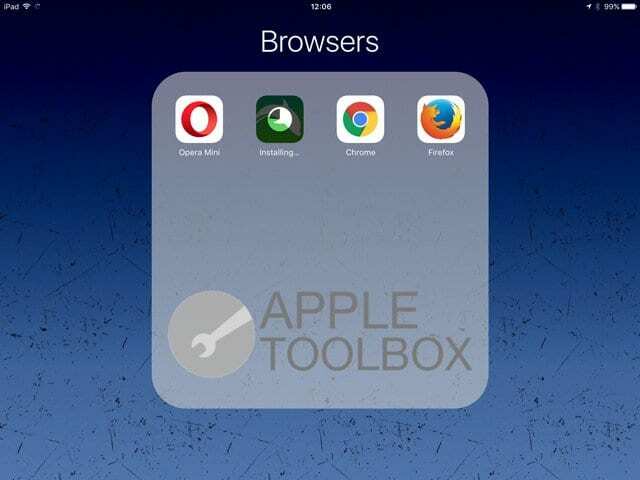
Стъпка – 1 Рестартиране
Когато се съмнявате, винаги рестартирайте. Работи с добри компютърни компютри и работи и сега! Натиснете и задръжте бутона Sleep/Wake, докато видите червения плъзгач. Плъзнете плъзгача, за да изключите напълно устройството си. След като устройството е изключено, натиснете и задръжте бутона Sleep/Wake, докато не видите логото на Apple да се появи.
Стъпка – 2 Проверете употребата
Отидете в Настройки > Общи > Използване. Ще видите всички приложения, изброени на екрана. Докоснете приложението, което не се инсталира
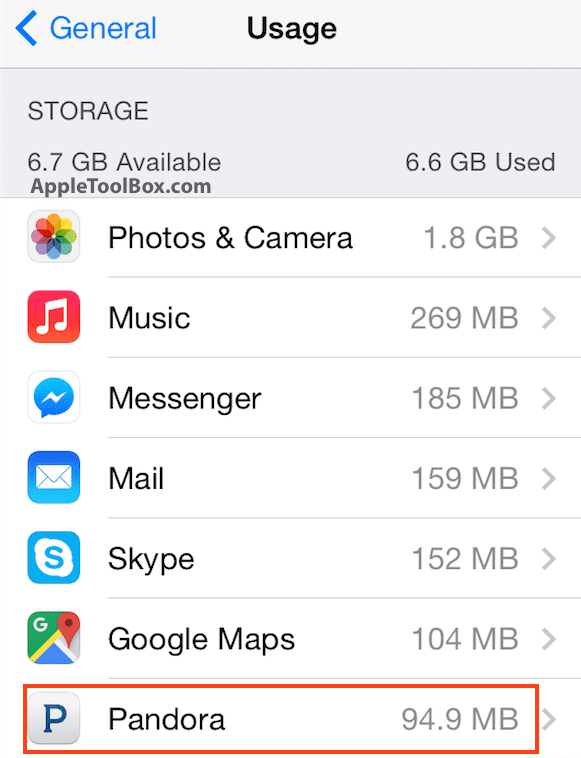
Стъпка - 3 Изтрийте приложението
На този екран, моля, продължете и докоснете Delete App и потвърдете на следващия екран.
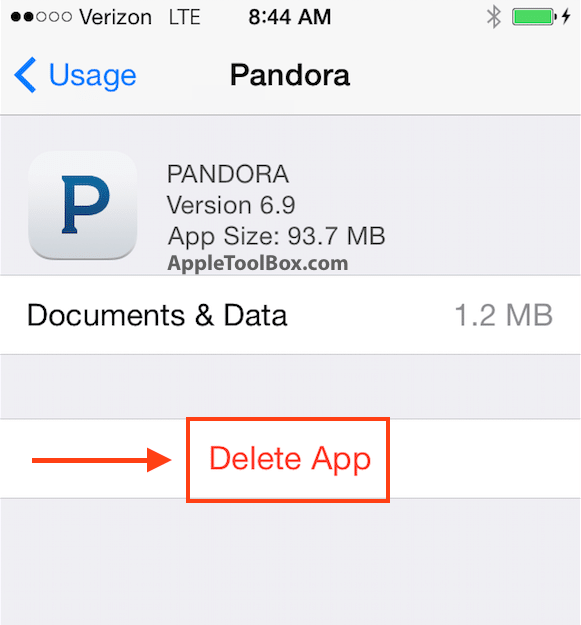
Стъпка – 4 Отидете в App Store
След като успешно сте изтрили приложението от вашия iPhone 6, отидете на началния си екран и докоснете App Store App. Докоснете Купено на екрана Актуализации.
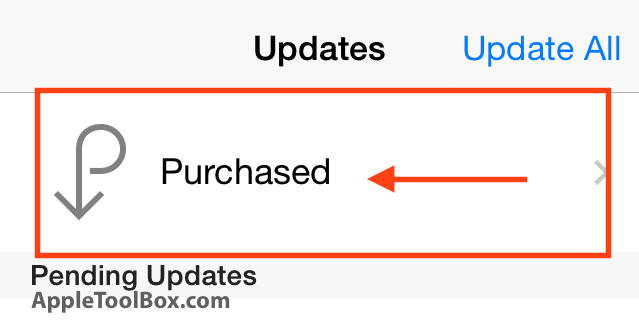
Стъпка - 5 Инсталирайте приложението отново
Намерете приложението в раздела „Всички“ и го инсталирайте отново, като щракнете върху бутона iCloud.
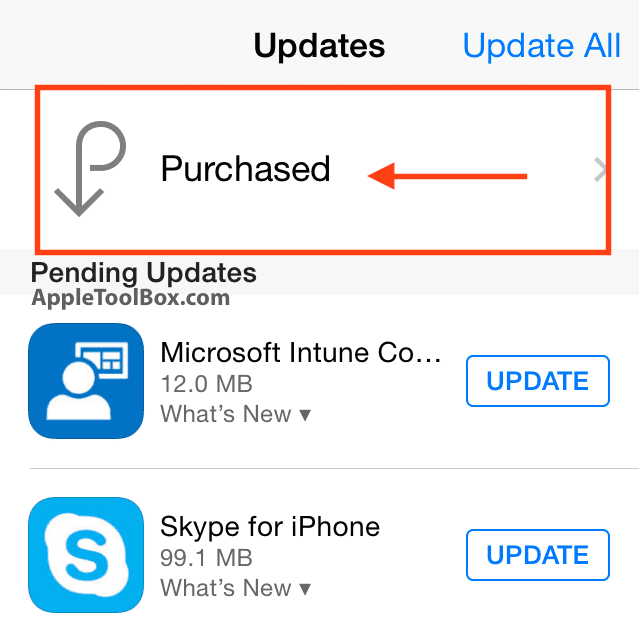
Не работи?
Следващата ви опция би била да нулирате настройките на вашия iPhone или iPad. Това действие няма да изтрие никакви данни от телефона ви, но нулира вашите тапети и WiFi мрежи и премахва всяка съхранена информация за мрежата. За да нулирате настройките си, отидете на Настройки > Общи > Нулиране > Нулиране на всички настройки.
След като устройството се включи, опитайте да инсталирате приложението, като следвате стъпките 4 и 5 отгоре.
Приложението ми продължава да се срива или не реагира
Първата поръчка за този проблем е да принудите неотговарящото приложение да се затвори.
Стъпка – 1 Принудително затваряне
Можете да принудите приложението да се затвори от:
Натиснете бутона Начало два пъти бързо. Ще видите малки визуализации на наскоро използвани от вас приложения.
Плъзнете наляво, за да намерите приложението, което искате да затворите. Плъзнете нагоре върху визуализацията на приложението, за да го затворите.
Стъпка - 2 Деинсталиране
Ако въпросното приложение е приложение на трета страна, което сте изтеглили от App Store, опитайте да го деинсталирате, като отидете на началния екран и натиснете и задръжте която и да е икона. Когато приложенията започнат да се движат, докоснете „X“ в ъгъла за приложението и изтрийте приложението.
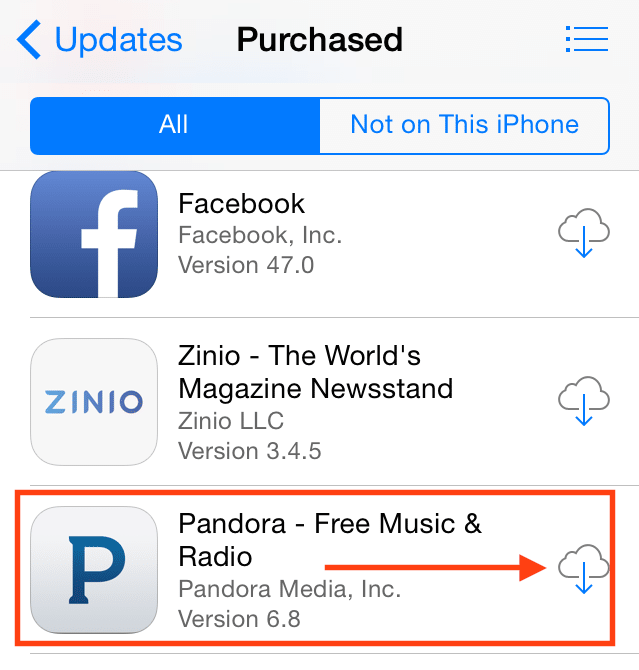
Стъпка - 3 Преинсталирайте
Отидете до вашия iTunes магазин и инсталирайте най-новата версия на приложението.
Приложението ми Facebook не работи
Facebook е едно от най-популярните приложения, които се използват от всички. Това също е едно от приложенията с най-много ресурси, тъй като консумира много място за съхранение, както и изтощава много батерия на вашия iPhone.
Стъпка – 1 Отворете Facebook (ако е възможно)
Ако имате проблеми с приложението си за FB, отворете приложението FB на вашия iPhone. Кликнете върху „Още“ в десния ъгъл на екрана. Ако използвате вашия iPad, ще видите това в долния десен ъгъл на екрана.
Стъпка - 2 Отидете на Настройки
Натисни Настройки > Настройки на акаунта > Браузър и изберете изчистване на данните. Изчиствайки данните на браузъра, това ще ускори изживяването ви във Facebook и ще се надяваме, че ще поправи всички проблеми, които са се случвали, свързани с външни уеб страници, до които сте влизали във FB.
Използвайте Facebook в мрежата, а не приложението
Тъй като приложението FB консумира толкова много живот от вашия iPhone, може също да решите да премахнете приложението от вашия iPhone и да използвате алтернативен начин за достъп до FB. Изтрийте и деинсталирайте приложението си Facebook от телефона си.
Стъпка – 1 Отворете FB в браузъра
Отворете Facebook на вашия Safari, като отидете на www. Facebook.com и въведете вашите идентификационни данни.
Стъпка – 2 Добавяне към началния екран
Докоснете бутона Споделяне и го добавете като уеб приложение, като изберете „Добавяне към началния екран“. Това ще инсталира страницата във Facebook на вашия начален екран, за да имате бърз достъп до акаунта си, като по този начин елиминирате необходимостта от инсталиране на приложението на вашия устройство.
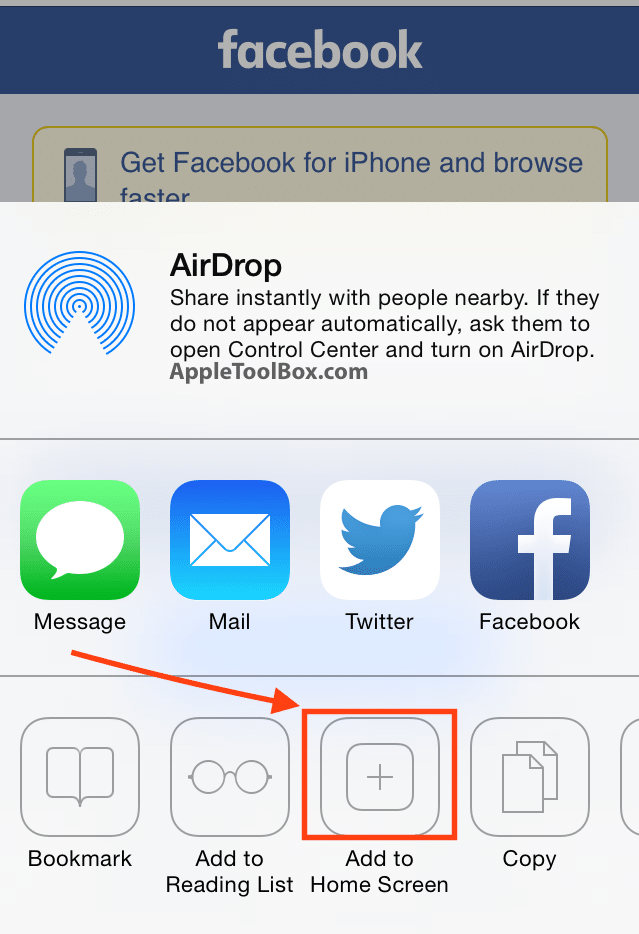
Моля, не се колебайте да споделите тази статия, ако ви е помогнала със сриващите се и неотговарящи приложения на вашия iPhone или iPad. Ако имате допълнителни съвети, които бихте искали да споделите, моля, споделете ги чрез коментарите.

Обсебен от технологиите от началото на A/UX в Apple, Sudz (SK) отговаря за редакционното ръководство на AppleToolBox. Той е базиран в Лос Анджелис, Калифорния.
Sudz е специализирана в покриването на всички неща за macOS, като е прегледал десетки разработки на OS X и macOS през годините.
В предишен живот Sudz е работил, помагайки на компаниите от Fortune 100 с техните стремежи за технологии и бизнес трансформация.